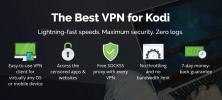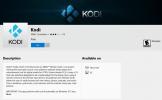Jak opravit vyrovnávací paměť Kodi na Amazon Fire Stick nebo Fire TV
Už jste někdy sledovali film, když se najednou všechno zastavilo? Tato frustrující zpráva „Ukládání do vyrovnávací paměti…“ může okamžitě zastavit buldok. Je to frustrující, trapné a upřímně řečeno, nemělo by existovat. Existuje mnoho možných příčin Ukládání do vyrovnávací paměti Kodi problémy na Amazon Fire TV a Fire Stick zařízení. Zjištění, který z nich přerušil vaše živé sporty, však může být problémem. Použijte našeho průvodce níže k vyřešení nejodolnějších problémů s vyrovnáváním Kodi, abyste se mohli vrátit ke streamování ve vaší Fire TV!

30denní záruka vrácení peněz
Pomocí sítě VPN zastavte škrábání ISP a opravte vyrovnávací paměť Kodi
Jednou z více frustrujících příčin problémů s ukládáním videa do Kodi je omezení ISP. Přestože je Kodi sám o sobě zcela zdarma a legální, některé doplňky, které můžete nainstalovat, umožňují přístup k pirátskému obsahu. Společnosti začaly vyvíjet tlak na poskytovatele internetových služeb ve snaze zabít stahování Kodi před jejich dokončením, což mělo za následek časté omezení veškerého provozu Kodi. Zrychlené stahování znamená pomalejší toky a mohlo by to být příčinou vašich problémů s vyrovnávací pamětí.
Chcete-li porazit omezení poskytovatele internetových služeb a chránit své online aktivity před zvědavýma očima, při sledování filmů na Kodi vždy používejte VPN. VPN vytvářejí tunel šifrování mezi vaším domovským zařízením a celosvětovým webem. Hackeři nemohou ukrást vaše informace, vládní agentury na vás nemohou špehovat a poskytovatelé internetových služeb nemohou sledovat vaši aktivitu ani omezovat stahování Kodi. S sítí VPN jste v bezpečí a anonymní pokaždé, když budete online.
IPVanish - Nejlepší VPN pro Kodi a Amazon Fire TV

IPVanish je jedním z nejlepších řešení problémů s omezováním ISP a vyrovnávací paměti Kodi. VPN se pyšní tím, že poskytuje vysokou bezpečnost, vysoké rychlosti a nulové záznamy, což vše je důležité pro vaše online sledování filmů. IPVanish vám umožňuje přístup ke všem funkcím a doplňkům Kodi bez omezení, včetně živých sportů, HD videí, zahraničních televizních pořadů a mnoho dalšího.
IPVanish poskytuje vynikající zážitek z VPN tím, že nabízí všechny funkce, o které se Kodi streamers stará většina, včetně neomezené šířky pásma, bez omezení rychlosti a bez omezení na P2P nebo torrent provoz. Rozsáhlá síť více než 850 serverů v 60 různých zemích zajišťuje, že budete mít vždy k dispozici rychlé připojení, a s 256bitovým šifrováním AES, ochranou proti úniku DNS a automatickým přepínačem zabíjení se už nikdy nebudete muset starat o své online Soukromí. IPVanish usnadňuje používání internetu tak, jak by měl být: rychlý, otevřený a bezpečný.
IPVanish nabízí 7denní záruku vrácení peněz, což znamená, že máte týden na testování bez rizika. Vezměte prosím na vědomí, že Návykové tipy čtenáři mohou Ušetřete zde obrovských 60% o ročním plánu IPVanish, přičemž měsíční cena klesla na pouhých 4,87 $ / měsíc.
Co způsobuje ukládání do vyrovnávací paměti Kodi?
Kdykoli streamujete média, Fire TV stáhne kus souboru a uloží jej do dočasné místní mezipaměti. Video, které sledujete, se přehrává z této mezipaměti, zatímco další blok je stažen předem. Pokud se to udělá správně, vytvoří se bezproblémový zážitek ze streamování videa, i když vaše připojení k internetu není tak pevné, jak by mělo být.
Ukládání do vyrovnávací paměti nastane, když sledovaný film skončí před stažením dalšího kusu. Přehrávač zastaví video a zobrazí frustrující zprávu „Ukládání do vyrovnávací paměti ...“ po dokončení stahování. Zařízení Fire TV, zejména kompaktní a nízkoenergetická Fire TV Stick, nemají dostatek úložného prostoru pro mezipaměti, ani nejsou schopna dosáhnout špičkové rychlosti stahování. To může vést k častým a prodlouženým zpožděním vyrovnávací paměti při streamování přes Kodi.
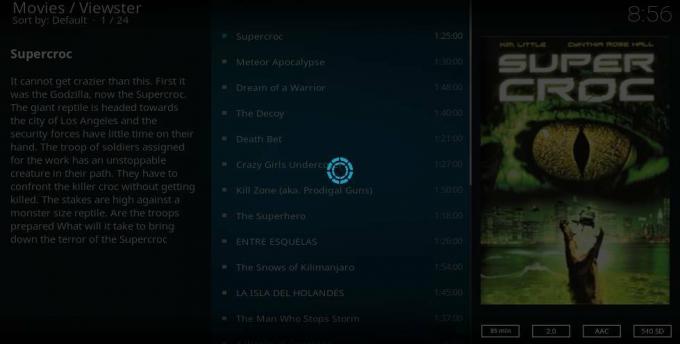
I když je některé ukládání do vyrovnávací paměti zcela normální, pokud k tomu dojde při každém zapnutí televizoru Fire, může dojít k hlubšímu problému. Níže jsou uvedeny některé z nejčastějších příčin vyrovnávací paměti Kodi.
- Škrcení ISP - Pravděpodobně nejzávažnější příčinou ukládání do vyrovnávací paměti je situace, kdy váš poskytovatel internetového připojení (ISP) uměle zpomaluje rychlost streamování. To se může stát z několika důvodů, ale není neobvyklé najít ISP, kteří skenují provoz Kodi a zpomalují tato spojení. Můžete to elegantně obejít pomocí VPN (viz výše).
- Nesprávné nastavení mezipaměti - Výchozí nastavení mezipaměti společnosti Kodi je v pořádku pro většinu zařízení, včetně Fire TV. Některé ladění však může často eliminovat problémy s ukládáním do vyrovnávací paměti.
- Lokální hardwarová omezení - Pokud se Kodi dlouhodobě vyrovnává, může to být problém se směrovačem, ethernetovým kabelem nebo dokonce s vaším zařízením Fire TV.
- Sluggish připojení k internetu - Dokonce i bez omezení poskytovatele internetových služeb může být váš domácí internet příliš pomalý na to, aby mohl adekvátně zpracovat filmové proudy prostřednictvím Kodi a Fire TV. Nejpomalejší doporučená rychlost se pohybuje kolem 1,0 Mb / s pro média standardní kvality.
- Vzdálené zpomalení serveru - Ukládání do vyrovnávací paměti nemusí být výsledkem vadného hardwaru nebo doplňků Kodi, může to být způsobeno proudem, ke kterému jste připojeni. Toto je obvykle občasný problém, který v daném čase zmizí.
Jak diagnostikovat vyrovnávací paměť Kodi v požární televizi
Problém s vyrovnávací pamětí Kodi nelze vyřešit, dokud nevíte, co je příčinou. Kořen problému je jednoduchý proces eliminace. Začněte s nejjednoduššími testy, jako je vyzkoušení nových streamů nebo vyladění zařízení, poté přejděte k obtížnějším testům, které vyžadují trochu technických znalostí. Pokud vaše instalace Kodi Fire TV nepřestane ukládat do vyrovnávací paměti, postupujte podle níže uvedených kroků a budete se okamžitě vrátit ke streamování.
- Vyzkoušejte stejný proud v jiném čase - Zavřete Kodi a stream, který se snažíte sledovat, a zkuste to znovu o několik minut nebo dokonce o několik hodin později. Vzdálené servery jsou často příčinou ukládání do vyrovnávací paměti a tento jednoduchý trik by to mohl vyloučit. Pokud ukládání do vyrovnávací paměti přetrvává, přejděte k dalšímu kroku.
- Vyzkoušejte nový stream - Pokud stejný tok nefunguje, zkuste jiný. Kdokoli udělá; nemusíte to ani testovat prostřednictvím Kodi. Přejděte na Netflix nebo YouTube a zkuste sledovat video podobné kvality. Pokud problém vyřeší, je to vzdálený server, nikoli vaše zařízení. Pokud ukládání do vyrovnávací paměti přetrvává, přejděte k dalšímu kroku.
- Vyzkoušejte jiné zařízení - Chyťte svůj chytrý telefon nebo notebook, nainstalujte Kodi a zkuste stejný proud, se kterým máte na Fire Fire. Pokud se ukládání do vyrovnávací paměti zastaví, víte, že je pravděpodobné, že se Fire TV bude snažit udržet krok. Pokud ukládání do vyrovnávací paměti pokračuje, zkuste další krok.
- Proveďte test rychlosti - Je třeba vyloučit místní připojení z důvodu ukládání do vyrovnávací paměti. Existuje mnoho způsobů, jak to udělat, ale nejlepší je spustit online nejrychlejší ze stolního nebo přenosného počítače. Pokud je vaše připojení silné (rychlost stahování alespoň 1,0 Mb / s), měli byste mít stabilní filmové proudy.
- Zkontrolujte svůj signál Wi-Fi - Použití Wi-Fi pro streamování filmů není vždy nejlepším způsobem, jak dosáhnout vysokých rychlostí, zejména pokud žijete v přeplněném prostředí, kde každý má svůj vlastní router. Pokud se například připojíte ke stejnému vysílacímu kanálu jako soused, může dojít k vysokému bezdrátovému rušení, což může mít za následek časté problémy s vyrovnávací pamětí. Rychlým řešením je vypnutí a opětovné zapnutí routeru, protože většina moderních směrovačů automaticky vybere nejlepší možný kanál, kdykoli se zavedou. Nástroje jako Analyzátor Wi-Fi pro Android vám pomůže vyhledat přeplněné kanály a ručně přepnout na něco méně přetíženého.
- Zkuste jiné připojení k internetu - Nejobtížnějším testem je chytit zařízení Fire TV a použít ho s jinou sítí Wi-Fi. Pokud můžete streamovat stejný film na přátelském spojení bez problémů a výsledky vašich testů rychlosti jsou dobré, je pravděpodobné, že váš poskytovatel internetových služeb omezuje provoz Kodi. VPN obvykle tento problém vyřeší okamžitě (viz výše).
Rychlé opravy problémů s vyrovnávací pamětí Kodi a Amazon Fire TV
Diagnostika některých problémů s ukládáním do vyrovnávací paměti trvá několik dní a řádné vyřešení týdnů. Jindy budete mít štěstí a můžete opravit problémy s vyrovnávací pamětí pomocí několika rychlých oprav. Předtím, než strávíte celé odpoledne navigační nabídky konfigurace, vyzkoušejte některé z níže uvedených tipů, abyste zjistili, zda eliminují problém s vyrovnávací pamětí při instalaci Amazon Fire Stick Kodi.
- Restartujte zařízení - Problémy s vyrovnávací pamětí a úložištěm jsou často příčinou problémů s vyrovnávací pamětí, zejména u zařízení s omezeným prostorem Amazon Fire TV. Vymažte je restartováním Fire TV v části Nastavení> Zařízení> Restartovat

- Aktualizujte Kodi - Některé starší verze Kodi mohou být na novějším hardwaru pomalé. Ujistěte se, že používáte nejnovější verzi, abyste mohli využívat co nejrychlejší možné rychlosti!
- Přepínání serverů VPN - Pokud používáte síť VPN se společností Kodi a stále dochází ke zpoždění vyrovnávací paměti, zkuste přepnout servery. Otevřete svůj software VPN v Fire TV, vyhledejte bližší server s rychlejším připojením a zkuste stream znovu.

- Vyhodnoťte své Wi-Fi - Zařízení Amazon Fire TV se při streamování filmů spoléhají na bezdrátový internet, což není vždy nejlepší volba pro pevné připojení. Pokud je váš televizor daleko od routeru, možná budete muset věci znovu uspořádat, aby mohl zachytit lepší signál.
- Směrovač a modem restartujte - Někdy rychlý restart sítě vymaže pavučiny. Vypněte modem a router, počkejte deset sekund a poté je znovu zapojte ve stejném pořadí. To může pomoci eliminovat problémy s přetížením kanálu a celkově vám poskytne lepší výkon.
Opravte vyrovnávací paměť Kodi pomocí doplňku Ares Wizard
Díky povaze open source společnosti Kodi je pro tvůrce třetích stran snadné vytvářet nástroje, které pomáhají vytlačit z aplikace co nejvíce funkcí. Většina z těchto doplňků funguje dobře na zařízeních Amazon Fire TV, což znamená, že můžete nainstalovat a vylepšit Kodi, abyste snížili vyrovnávací paměť a získali rychlejší přehrávání.
Jedním z nejlepších nástrojů zabíjení vyrovnávacích pamětí je Ares Wizard. Tento víceúčelový doplněk poskytuje spoustu užitečných nástrojů, které vám pomohou vylepšit a optimalizovat Kodi od základu, včetně úpravy velikosti mezipaměti pro lepší streamování. Před použitím průvodce budete muset nainstalovat repozitář do své Amazon Fire TV verze Kodi. Vzhledem k omezeným možnostem rozhraní v systému Fire OS je nejlepším způsobem, jak toho dosáhnout, použití metody instalace „externích zdrojů“. Chcete-li získat toto nastavení, postupujte podle níže uvedených kroků konfigurace a povolte externí instalace.
- Otevřete Kodi na svém Fire TV a vyberte ikonu ozubeného kola pro vstup do systémové nabídky.
- Přejděte do části Nastavení systému> Doplňky
- Přepněte posuvník vedle možnosti „Neznámé zdroje“.
- Přijměte varovnou zprávu, která se objeví.
S tím z cesty, postupujte podle níže uvedených kroků nainstalujte Ares repo a získejte doplněk Ares Wizard:
- Otevřete Kodi v zařízení Fire TV.
- Klepnutím na ikonu ozubeného kola vstoupíte do nabídky Systém.
- Přejděte do Správce souborů> Přidat zdroj
- Zadejte následující adresu URL přesně tak, jak je zobrazena: http://repo.ares-project.com/magic/
- Název nového úložiště „Ares“
- Klikněte na „OK“
- Vraťte se zpět do hlavní nabídky Kodi.
- Vyberte „Doplňky“
- Klikněte na ikonu otevřeného pole v horní části panelu nabídek.
- Zvolte „Instalovat ze souboru ZIP“
- Vyberte seznam projektů Ares.
- Otevřete následující soubor: repository.aresproject.zip
- Nainstalujte soubor zip.

- Vraťte se zpět do nabídky Doplňky a klikněte na ikonu otevřeného pole.
- Zvolte „Instalovat z úložiště“
- V seznamu najděte „Ares Project“.
- Přejděte dolů na „Programové doplňky“

- Vyberte a nainstalujte Průvodce Ares.
- Po dokončení instalace získáte přístup k Ares Wizard z hlavní nabídky.
Průvodce Ares vám umožní dělat spoustu úžasných věcí, ale jsme tu, abychom zastavili ukládání do paměti Kodi. Nastavení mezipaměti můžete rychle změnit podle níže uvedených kroků.
- Přejděte do hlavní nabídky Kodi.
- Klikněte na „Doplňky“
- Přejít na „Program“
- Otevřete průvodce Ares.
- Klikněte na „Tweaks“
- Zvolte „Průvodce pokročilým nastavením“

- Klikněte na „Další“ v pravém dolním rohu obrazovky.
- Klikněte na „Generovat nastavení“

- Průvodce nastaví posuvníky do optimální polohy pro vaši TV Fire. Můžete je také upravit ručně.
- Klikněte na „Použít nastavení“
- Restartujte Kodi, aby se změny projevily.
Uživatelské triky k opravě vyrovnávací paměti Kodi
Existuje téměř tolik metod řešení problémů s vyrovnáváním paměti Kodi, jaké jsou možné příčiny! Máte jedinečný trik, který používáte v Amazon Fire TV pro plynulé přehrávání videí? Fungovala jedna z našich metod zvlášť dobře? Podělte se o své zkušenosti v komentářích níže.
Vyhledávání
Poslední Příspěvky
Sledujte NHL na Kodi
Národní hokejová liga - nebo NHL - je přední a jedinou profesionáln...
Doplněk Elementum Kodi: Stahujte filmy a televizní pořady na Kodi
Doplněk Elementum pro Kodi je vidličkou oblíbeného doplňku Quasar. ...
Nainstalujte Kodi pro Xbox One
Po letech přání a žebrání a prosby se Kodi konečně dostala na Xbox ...